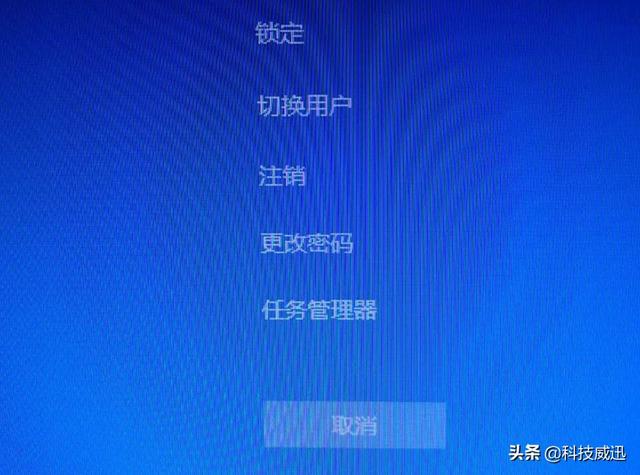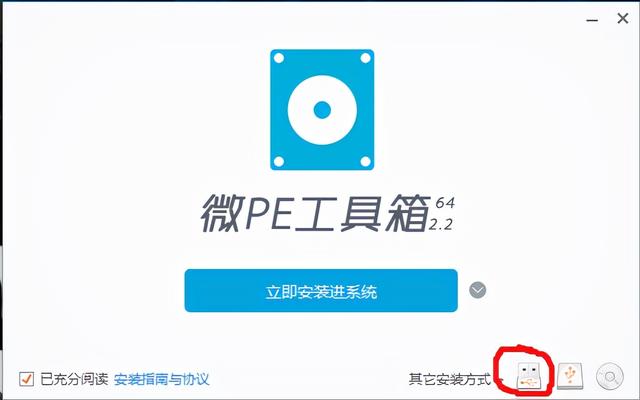在很多时候,我们都需要对一些图片或者照片进行处理,比如在很多网站或则论坛上传图片都有大小限制,而我们日常使用手机或者相机拍摄出来的照片通常达到几M,另外有时候我们为了节省空间,也会需要将一些大的图片容量变小。那么图片容量太大怎么变小?今天就来教发夹如何快速把图片容量变小,小白同学值得学习一下。

图片容量太大怎么变小 教你如何快速把图片容量变小
要将图片容量变小,我们就需要对图片进行处理器,很多朋友一提到图片处理器,可能就会想到需要用到专业的PS软件,而对于专业的P图软件,很多朋友又不会使用,那么怎么办呢?其实很简单,借助我们电脑中自带的画图工具,即可快速的把图片容量变小,具体笔者为大家演示一下。
尽量将图片转换成jpg格式
目前图片的格式有很多,比如png、gif、bmp以及jpg等,相对来说,jpg的容量要比前三者小不少,因此如果您的图片格式为png、gif、bmp话,想要将其容量变小,可以将图片转变成jpg格式,具体操作如下图所示:
首先找到需要容量太大的图片,比如笔者下面演示的一样bmp图片,容量达到了近1M,我们再其上右键,然后选择“打开方式”,在打开方式中,选择“画图”工具打开,如下图所示:
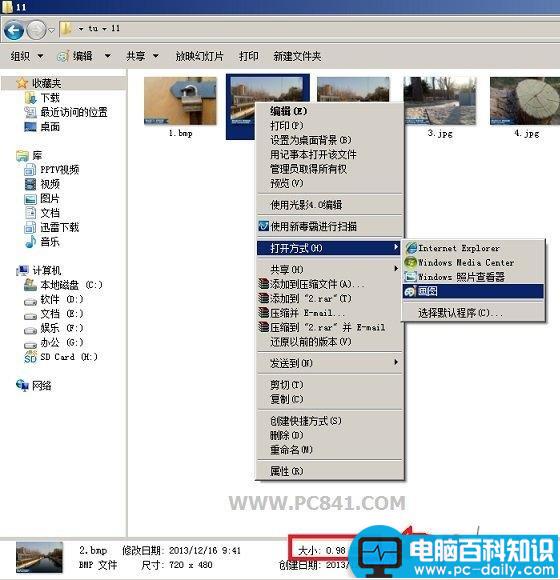
使用画图工具打开需要处理的图片
使用画图工具,打开该bmp图片后,我们再点击顶部的“操作下拉菜单”中选择“另存为”选项,如下图所示:
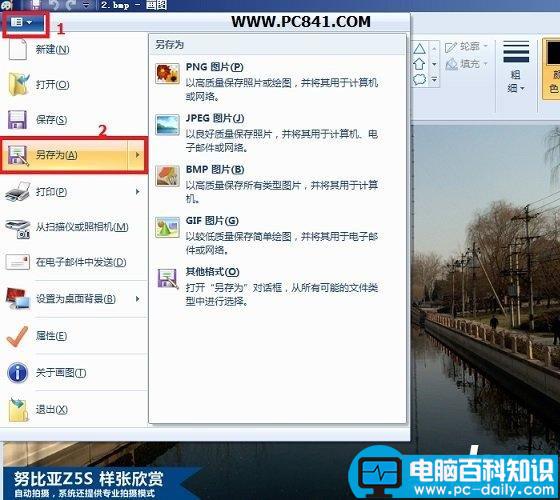
教你如何快速把图片容量变小
之后即可弹出一个图片另存为对话框中,在底部的保存类型中,选择“JPEG格式”,然后点击“保存”即可,如下图所示:
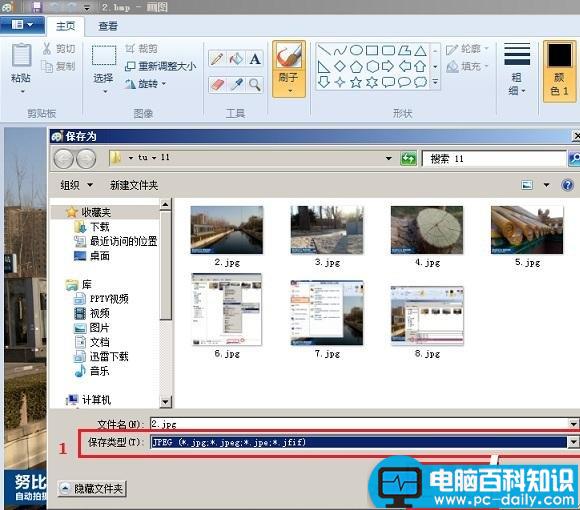
最后我们即可看到原文件夹里边,又新增了一张2.jpg格式的图片了,并且其容量要比bmp格式的容量小很多,如下图所示:
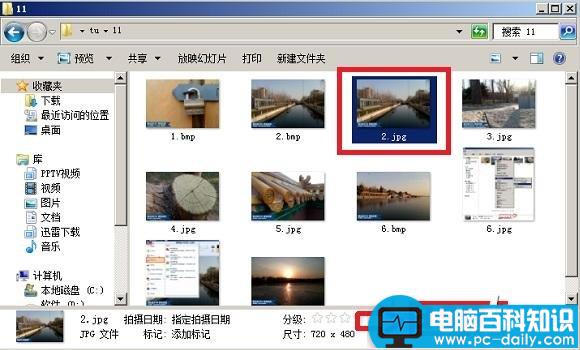
如上图,可以看到原来2.bmp图片容量为近1M,转换成jpg格式图片后,其容量仅121K,容量下了很多倍。